Zo installeer je een kleurprofiel
Voor een realistisch beeld van de kleuren van jouw drukwerk
Het is belangrijk om de kleuren op je beeldscherm goed in te stellen zodat je een realistisch beeld hebt van hoe jouw drukwerk eruit komt te zien. Dit doe je met kleurprofielen (ICC-profielen). Deze zijn eenvoudig te installeren door het in de juiste map op je computer plaatsen. Hoe? Dat leggen we je uit.
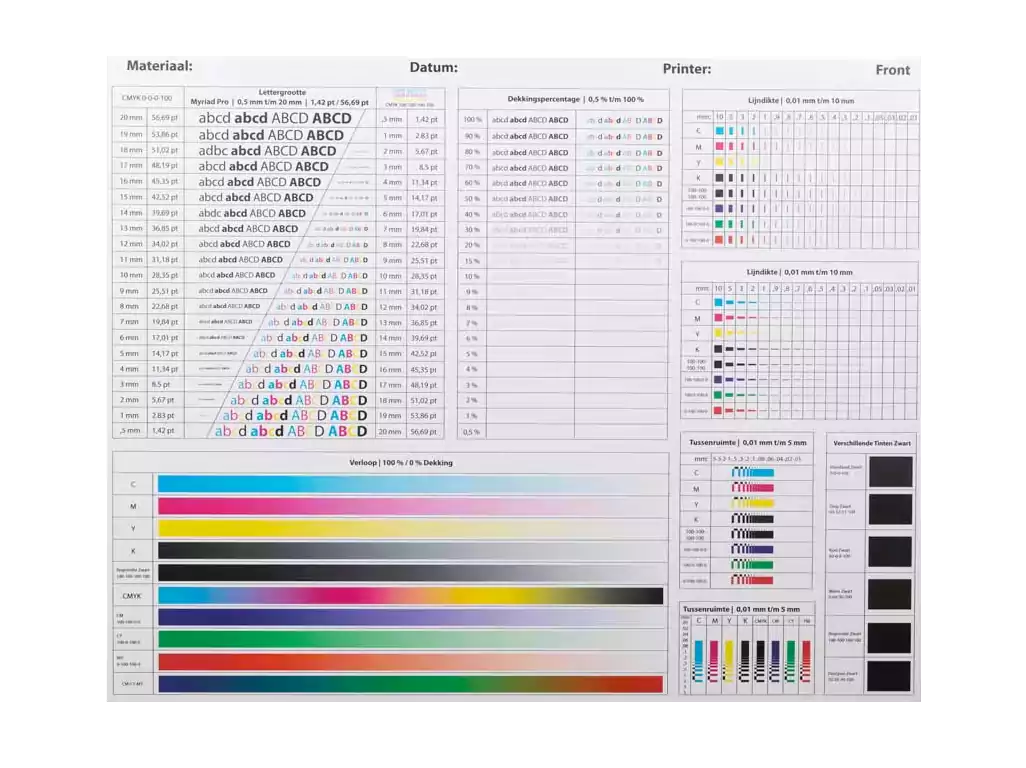
Ieder apparaat heeft zijn eigen kleurruimte. Het is belangrijk om de kleurwaarden vanuit de schaal van het ene apparaat naar die van het andere apparaat te vertalen. Dit kan een printer of drukpers zijn, maar ook een digitale camera of beeldscherm.
Om de kleuren zo veel mogelijk op dezelfde manier te tonen, maak je gebruik van een kleurprofiel. Dat profiel is een beschrijving van de kleuren die je apparaten weergeven op papier (of andere media) of via een beeldscherm.
Bij Promotiespullen.com maken we bij CMYK gebruik van het kleurprofiel ISO Coated V2 (download hier) en voor RGB gebruiken we sRGB. Installeer deze op je computer.
Waar kan ik het ICC-profiel installeren op mijn computer?
Mac: Zet het ICC-bestand in de map: Gebruiker/Bibliotheken/Colorsync/Profiles. Staat deze map er niet tussen? Open Finder en navigeer naar de thuismap (de map met het icoontje van een huis). Klik bovenin het scherm op 'Weergave > Toon weergaveopties'. Zet een vinkje voor 'Toon bibliotheekmap'. En ta da: de map staat in de lijst.
Windows: klik met de rechter-muis knop op het ICC-bestand. Kies in het dropdown menu wat je nu ziet voor [Profiel installeren]. Het profiel wordt automatisch gekopieerd naar de locatie C://Windows/System32/Spool/Color.
Nadat je het kleurprofiel hebt geïnstalleerd, kun je de grafische toepassing herstarten en ben je weer helemaal up-to-date!
Hoe je een kleurprofiel maakt, (lees je hier.)